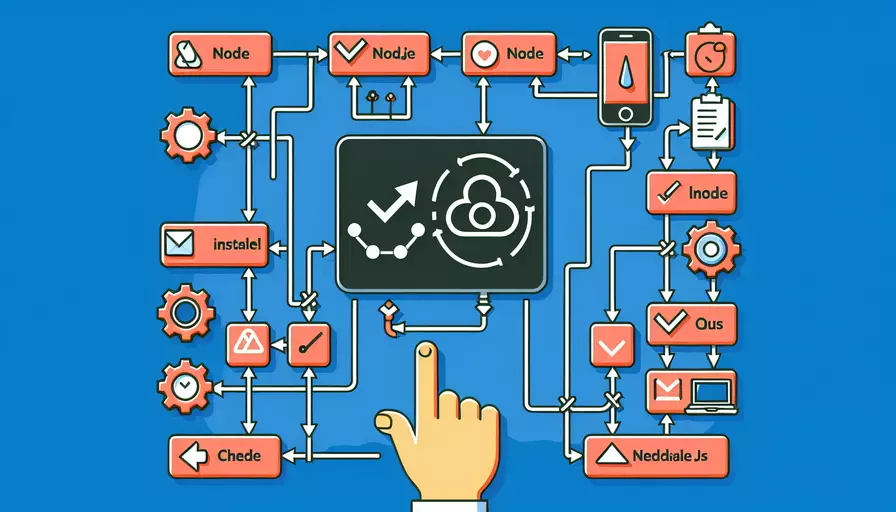
要查看Vue是否安装了Node.js,可以通过以下几个步骤进行验证:1、检查Node.js的安装情况,2、检查npm(Node包管理器)的安装情况,3、检查Vue CLI的安装情况。首先,通过命令行工具检查是否已安装Node.js。其次,使用npm来验证是否安装了Vue CLI。最后,通过验证Vue CLI的版本号来确认Vue是否已安装。
一、检查Node.js的安装情况
要查看Node.js是否已安装,可以在命令行工具中输入以下命令:
node -v
如果Node.js已经安装,则会显示一个版本号,例如:
v14.17.3
这表明Node.js已经安装在系统中。如果没有安装Node.js,可以访问Node.js官方网站下载安装包并进行安装。
二、检查npm(Node包管理器)的安装情况
Node.js的安装通常会附带npm(Node包管理器)。要检查npm是否已安装,可以在命令行工具中输入以下命令:
npm -v
如果npm已经安装,则会显示一个版本号,例如:
6.14.13
这表明npm已经安装在系统中。如果未安装npm,可以通过Node.js安装包重新安装Node.js,或单独安装npm。
三、检查Vue CLI的安装情况
Vue CLI是一个用于快速搭建Vue.js项目的命令行工具。要检查是否安装了Vue CLI,可以在命令行工具中输入以下命令:
vue --version
如果Vue CLI已经安装,则会显示一个版本号,例如:
@vue/cli 4.5.13
这表明Vue CLI已经安装在系统中。如果没有安装Vue CLI,可以使用以下命令来进行安装:
npm install -g @vue/cli
安装完成后,可以再次输入vue --version来验证安装是否成功。
四、详细解释与背景信息
-
Node.js的作用:Node.js是一个基于Chrome V8引擎的JavaScript运行时,用于开发服务器端和网络应用程序。它的非阻塞I/O模型使其非常适合用于构建高并发的应用程序。Node.js还附带了npm,帮助开发者管理JavaScript包和依赖项。
-
npm的作用:npm是Node.js的包管理器,允许开发者安装、共享和管理JavaScript代码库和工具。通过npm,开发者可以轻松地集成各种库和框架到项目中。
-
Vue CLI的作用:Vue CLI是一个标准化的工具集,帮助开发者快速创建和管理Vue.js项目。它提供了丰富的脚手架模板和插件系统,简化了项目配置和开发流程。
五、实例说明
假设你在命令行工具中输入node -v,显示了v14.17.3,说明你的系统中已经安装了Node.js。接着输入npm -v,显示了6.14.13,说明npm也已安装。最后输入vue --version,显示了@vue/cli 4.5.13,这表明Vue CLI也已经安装成功。
如果任何一步未能显示相应的版本号,则需要重新安装相应的软件。可以访问Node.js官方网站下载Node.js安装包,安装后会附带npm。然后,通过npm安装Vue CLI,确保所有工具都已正确安装。
六、总结与建议
通过以上步骤,可以验证Node.js和Vue CLI是否已正确安装。如果发现任何工具未安装或版本不正确,建议重新下载安装。为了确保开发环境的稳定性,定期检查并更新这些工具也非常重要。此外,熟悉这些工具的基本命令和功能,可以大大提高开发效率和项目管理能力。
相关问答FAQs:
Q: Vue需要安装Node.js吗?
A: 是的,Vue确实需要安装Node.js来进行开发和构建。
Q: 如何检查Node.js是否已安装?
A: 您可以通过以下步骤检查Node.js是否已安装在您的计算机上:
- 打开命令提示符或终端窗口。
- 输入
node -v并按下回车键。 - 如果您看到一个版本号,那么Node.js已经安装在您的计算机上。
Q: 如果Node.js未安装,如何安装Node.js?
A: 如果您的计算机上尚未安装Node.js,您可以按照以下步骤进行安装:
- 访问Node.js官方网站(https://nodejs.org/)。
- 在首页上,您会看到两个不同的版本:长期支持版(LTS)和最新版本。对于大多数用户来说,建议选择LTS版本。
- 单击您选择的版本,然后会下载一个安装程序。
- 执行下载的安装程序,按照提示进行安装。
安装完成后,您可以再次按照上述步骤检查Node.js是否已成功安装在您的计算机上。
请注意,安装Node.js可能需要管理员权限。如果您在安装过程中遇到问题,请参考Node.js官方网站上的文档或寻求相关支持。
文章标题:如何查看vue有没有安装nodejs,发布者:飞飞,转载请注明出处:https://worktile.com/kb/p/3679581

 微信扫一扫
微信扫一扫  支付宝扫一扫
支付宝扫一扫 